Photoshop文字特效:设计七彩LOGO标志文字效果教程
时间:2022-11-07
浏览:3
今天我们教大家LOGO设计中的文字效果制作教程实例,在LOGO设计中用到的漂亮字效,PS文字特效:设计七彩LOGO标志文字效果教程,在较暗的背景下,彩色的水晶字效果非常突出。而且制作方法也非常简单。大致过程:先打好自己想要的文字并排好版,然后把单个的文字加上不同的颜色。最后加上高光及一些发散光,漂亮的效果就出来了。最终效果

一、新建一个500 * 300像素的文件,使用文字工具输入下面的文字,得到图层1。

二、使用“矩形工具”建立选区。

三、双击文字层,打开图层样式面板,设置“颜色叠加”选项,如下。
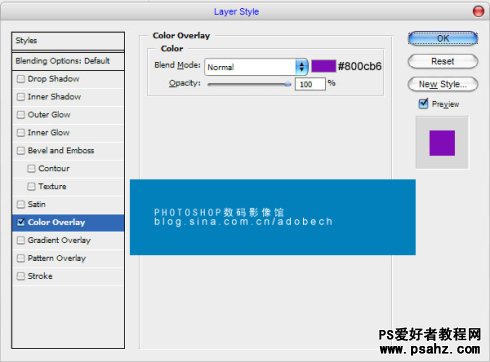

四、按照相同的方法,选中不同的文字,应用图层样式。
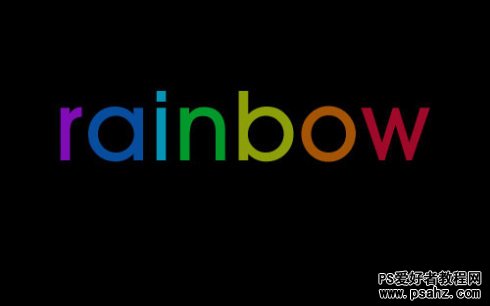
五、拷贝图层,得到图层2,拖到图层1下面,执行滤镜/模糊/动感模糊,参数设置如下:


六、按CTRL的同时单击图层1,得到位选区,然后用矩形选框工具把下面的选区减去。

七、新建图层3,用白色填充,改不透明度。然后输入下面的小文字。

八、应用图层样式。设置渐变,如下图:
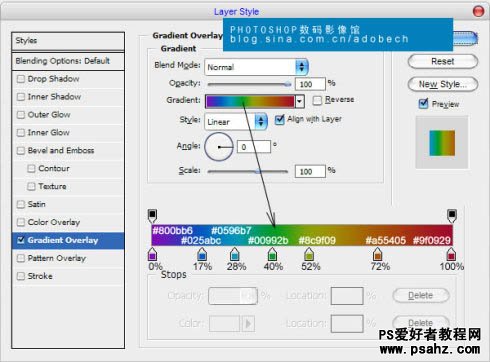
最终效果:
